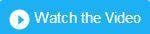Mejor iRecovery palo alternativa: recuperar datos más fácil en Windows/Mac iPhone

IRecovery de parabén palo es un USB diseñado para recuperar datos borrados de iPhone, iPad y iPod touch. Realmente es una gran herramienta para los usuarios de iOS que sufren pérdida de datos. La unidad USB es pequeño y bueno para tomar a lo largo. Sin embargo, esto aún puede suceder: no recuerdas donde lo pones cuando estés en necesidad, o sólo ha dejado en casa cuando usted lo necesita urgente en la oficina. Usted no puede obtener ahora mismo y le costará un poco mucho, si usted compra una nueva.
¿Por qué no cambia la solución? Hay tal clase de iPhone software de recuperación de datos, que puede ser descargado e instalado en su computadora. Estés donde estés, directamente puede recuperar datos de tu iPhone, iPad o iPod touch en el primer tiempo. Cuando trata de recuperación de datos, el tiempo es muy importante. Una vez se sobrescriben los datos perdidos, usted no tendrá ninguna posibilidad de recuperarlo. El software que esta guía está a punto de introducir es Wondershare Dr.Fone para iOS (Mac iPhone Data Recovery) o Wondershare Dr.Fone para iOS (Windows iPhone Data Recovery).
Ambas versiones de este iRecovery recambio palo funcionan de la misma, pero sólo para el sistema operativo. Ahora, tomemos la versión para Mac como un ejemplo (los usuarios de Windows también se pueden seguir para tomar medidas similares).
Parte 1: Escanear directamente y recuperar datos de dispositivos iOS
Paso 1. Inicie el programa y conectar el dispositivo
Ejecutar este iRecovery recambio palo en su computadora después de la instalación. Para obtener tu iPhone, iPad o iPod touch instalado.
Paso 2. Escanear el dispositivo de pérdida de datos en él
Simplemente puede hacer clic en el botón "Start Scan" para analizar todos los datos recuperables en su dispositivo.
Nota: Para iPhone 4/3GS, iPad 1 y iPod touch 4, se puede cambiar a "Modo avanzado" para obtener un análisis más profundo aquí.
Paso 3. Escuchar y recuperar los datos
Cuando la exploración haya terminado, puedes escuchar todos los datos encontrados en el resultado de análisis uno por uno. Seleccione el elemento que desee y haga clic en "Recuperar" para guardarlo en su computadora.

Parte 2: Extracto de iTunes Backup para recuperar datos perdidos
Paso 1. Elegir el iTunes copia de seguridad y extraerlo
De esta manera, usted necesita ir a "Recuperar desde iTunes copia de seguridad" en el menú principal después de ejecutar esta alternativa de palo iRecovery. A continuación, puedes ver los archivos de respaldo de iTunes en su computadora. Elija uno y haga clic en "Start Scan" para que lo extrae.
Paso 2. Escuchar y recuperar lo que quieras
El programa se ofrece con un resultado después de la exploración. Recuperados todos los datos se muestran en detalle en el resultado. Puede escuchar y recuperar selectivamente cualquier información que desee de él. Todo se puede hacer con un solo clic.
Nota: Además de los datos existentes en el backup, esta alternativa de palo iRecovery también puede encontrar datos a través de la copia de seguridad de iTunes. Es para decir, usted puede obtener más datos que lo que puede proporcionar la copia de seguridad de iTunes.

Parte 3: Recuperar los datos de iCloud Backup
Paso 1. Elija el modo de recuperación y firmar en su cuenta de iCloud
Elegir "Recuperar de copia de seguridad de iCloud" cuando quieres tomar este camino. Entonces usted puede firmar directamente en tu cuenta de iCloud de la entrada proporcionada por este sustituto de palo de iRecovery.
Paso 2. Descargar y extraer el archivo de copia de seguridad de iCloud
Usted puede elegir cualquiera de la copia de seguridad que desee y haga clic en "Descargar" para guardarlo en su computadora. Entonces analizar para extraer con un solo clic. Esto le llevará algún tiempo. Sólo búscate una taza de café.
Paso 3. Escuchar y recuperar los datos que desea
Después de la exploración, puedes escuchar para comprobar el contenido en el archivo de copia de seguridad uno después de uno. Marque el elemento útil para usted y haga clic en "Recuperar" para tenerlo guardado en su ordenador.
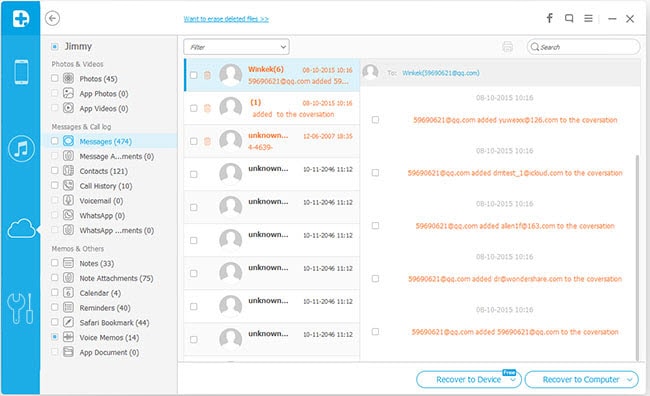
¿Realmente es una alternativa de palo iRecovery maravilloso, verdad? Descargar la versión trial para probarlo por ti mismo ahora!